Tp-Link Tapo C200との接続
2020年4月17日

TP-Link社製のTap C200を購入したので、RTSPでLiveCapture3と接続してみます。

【Amazon Alexa 認定取得】 TP-Link ネットワークWi-Fiカメラ ペットカメラ フルHD 屋内カメラ 夜間撮影 相互音声会話 動作検知 スマホ通知 Tapo C200 3年保証
専用ソフトでライブビューを表示する
まずは、説明書に従って、スマホアプリをインストールしてカメラを設定、WiFiに接続させて、スマホアプリでライブビューを表示させます。
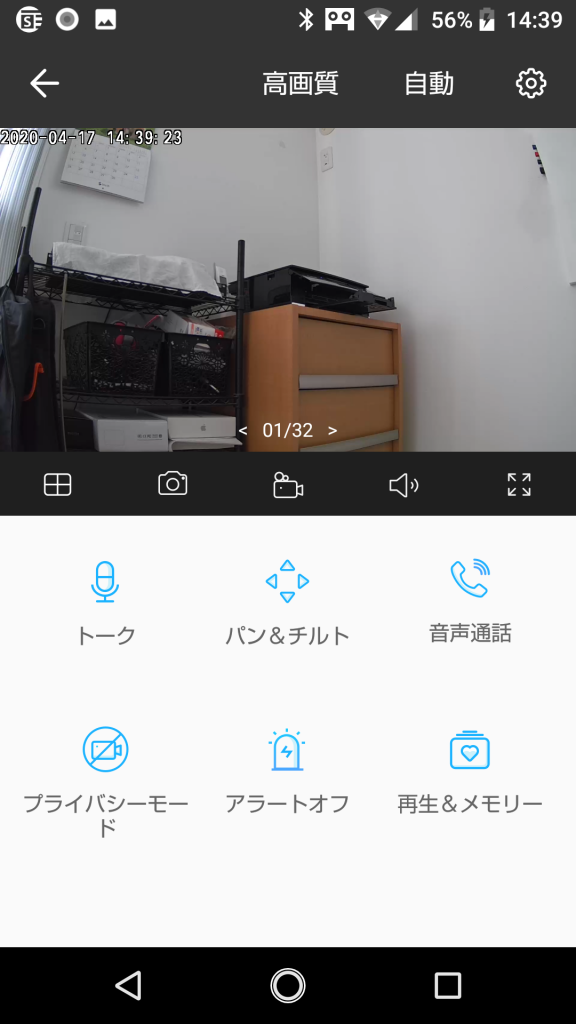
RTSP接続情報の確認
Tapoシリーズは、下記のリンクに記載があるように、RTSPでの他社製アプリとの接続が可能です。
これによると、RTSP 配信ポートは554、パスは/stream1とのことです。
カメラのIPアドレスは、専用スマホアプリのカメラ設定で確認できます。
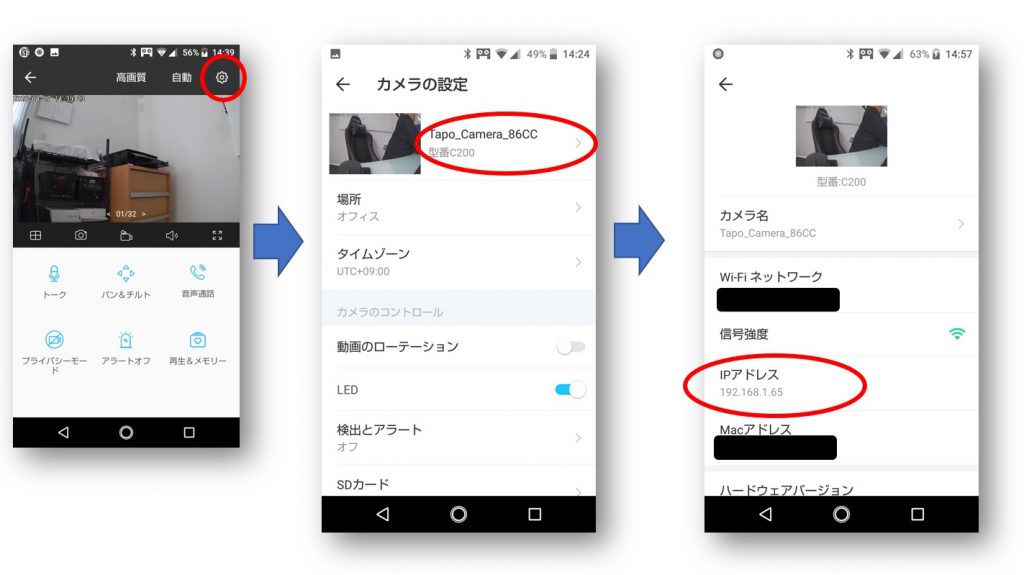
これで接続情報はそろったのですが、このカメラは認証情報を設定しないと接続できないようですので、専用アプリを使って、RSTP接続のためのユーザ/パスワードを設定します。
RTSP接続ユーザ・パスワードの設定
専用スマホアプリで、接続するカメラのライブビュー表示画面の右上にある設定アイコンをクリックして、設定画面を開き、「高度な設定」⇒「カメラアカウント」と進みます。
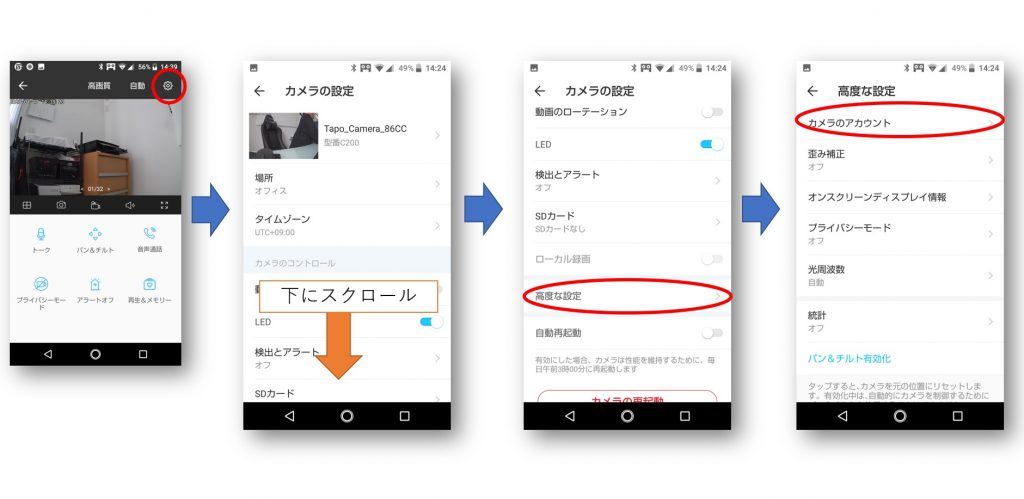
表示されるカメラアカウント画面上で、ユーザとパスワードを設定してください。
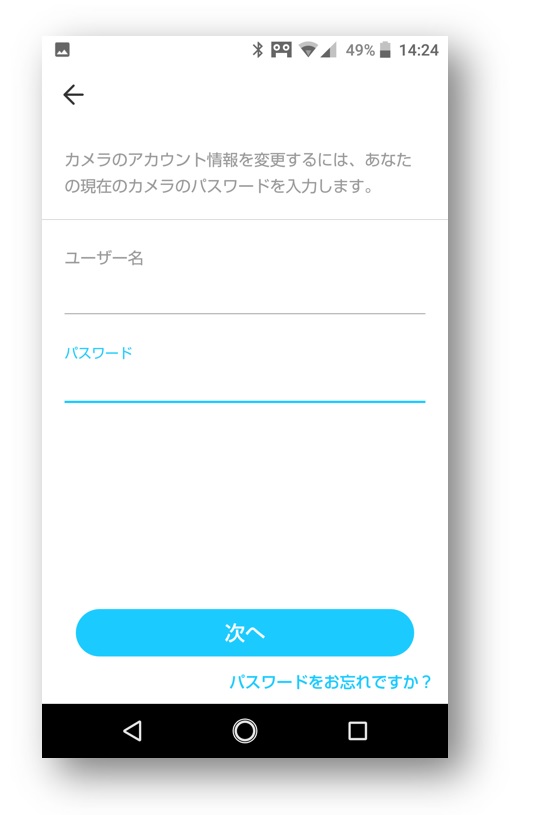
これで、LiveCapture3と接続する準備が整いました。
LiveCapture3との接続
LiveCapture3を起動し、タスクトレイアイコンを右クリックで「カメラの追加」を選択して、RTSPカメラを追加します。
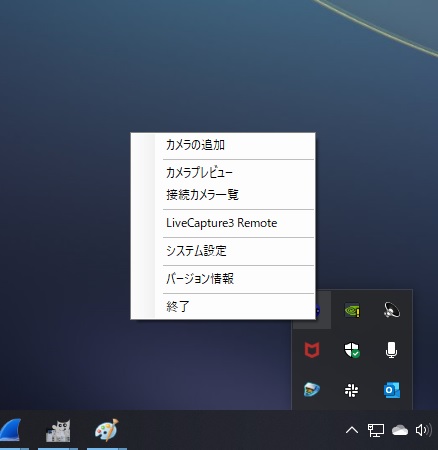
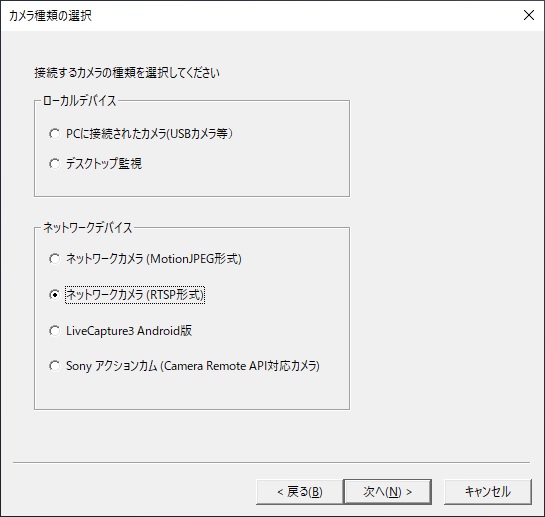
各設定項目は以下です。
- アドレス:カメラのIPアドレス
- ポート:554
- パス:/stream1
- 認証を行うにチェック
- ユーザ/パスワード:設定したユーザ/パスワードを入力
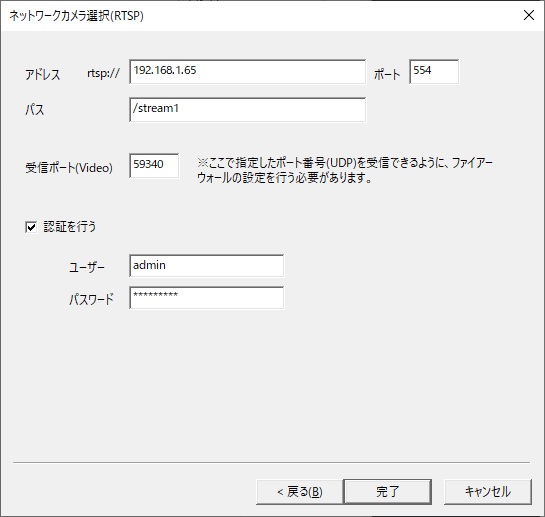
これで、Tapo C200からの映像がLiveCapture3に表示されます。
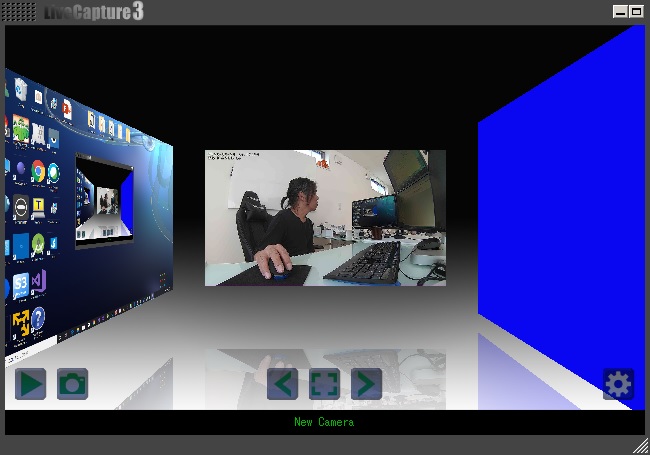
はじめまして。
バージョン2の頃からこちらのソフトを愛用させていただいており、使いやすいソフトをありがとうございます。
接続に関して質問がありコメントさせていただきました。
お時間ありましたらお返事いただけますと幸いです。
同メーカーのC310で、こちらのブログ通りに接続しカメラの映像が観れております。
この度、もう一台のパソコンにもこちらのソフトをインストールし、同じカメラ映像を観たく設定しているのですが、2台目のパソコンの方では映像が映らず黒いままになっております。
設定画面のデバイスタブのところは、1台目も2台目も特に違いがなく何が原因かわかりません。
もし原因がわかるようでしたらご教授いただけないでしょうか。
宜しくお願いいたします。
長期に渡ってご利用いただきありがとうございます!
以下を参考にログを取得して、lc3.support@daddysoffice.com にお送りいただけますか?
宜しくお願いします。
ログの表示方法について